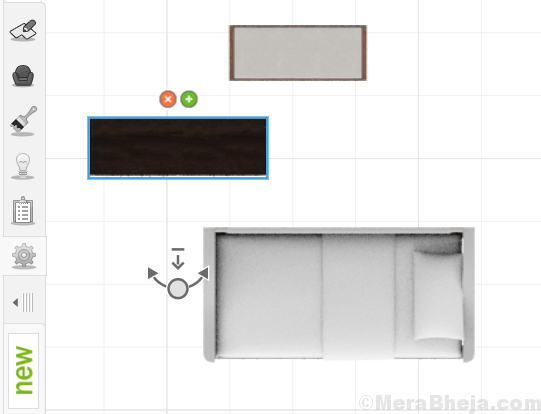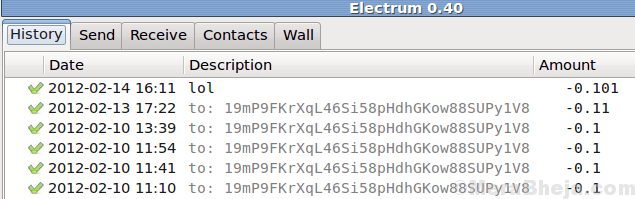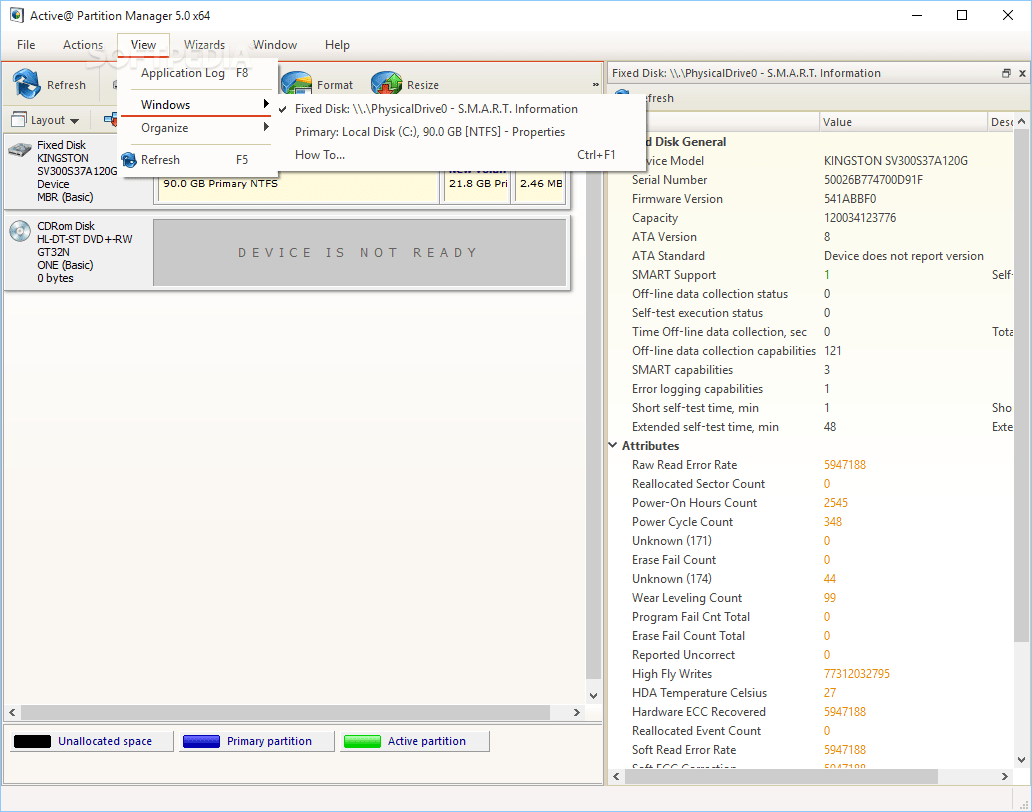새 컴퓨터 / 하드 디스크를 구입할 때마다 다음 중 하나가 필요할 수 있습니다. 추가 파티션 생성, 축소 /지우다 현재의 것. 하드 디스크 파티션은 별도의 하드 디스크가있는 것과 같습니다.
그래서 어떻게 그것을 달성합니까? 하드 디스크에 할당되지 않은 공간이있는 경우 관리자로 로그인하면 여기에서 파티션을 생성 할 수 있습니다. 그러나 공간을 완전히 차지하면 파티션 크기를 조정 (줄이거 나 제거)하여 슬롯을 만들 수 있습니다.
파티션을 만들어야하는 이유는 무엇입니까?
파티션을 만드는 주요 이유는 운영 체제를 다시 설치해야 할 때마다 사용자 파일이 제자리에 남아 있도록 도와주는 운영 체제 파일에서 사용자 파일의 연결을 끊는 것입니다. 또한 사용자 파일을 한 파티션에서 분리하고 운영 체제를 관리하는 다른 파티션으로 이동하면 단일 하드 디스크에서 멀티 부팅 시스템을 구성 할 수 있습니다.
"diskmgmt.msc"명령을 입력하여 실행할 수있는 통합 "디스크 관리"도구를 사용하는 데 익숙한 사람이 많지만 기능이 제한적인 기본 도구 일뿐입니다. 그렇기 때문에 고객의 요구 사항을 손쉽게 무료로 충족 할 수있는 타사 파티션 관리자를 선호하는 사람들도 많습니다! 이들은 일반적으로 추가 기능을 제공하며 사용자에게 친숙합니다. 이제 최고의 Windows 용 무료 파티션 관리자를 사용해 보겠습니다 ..
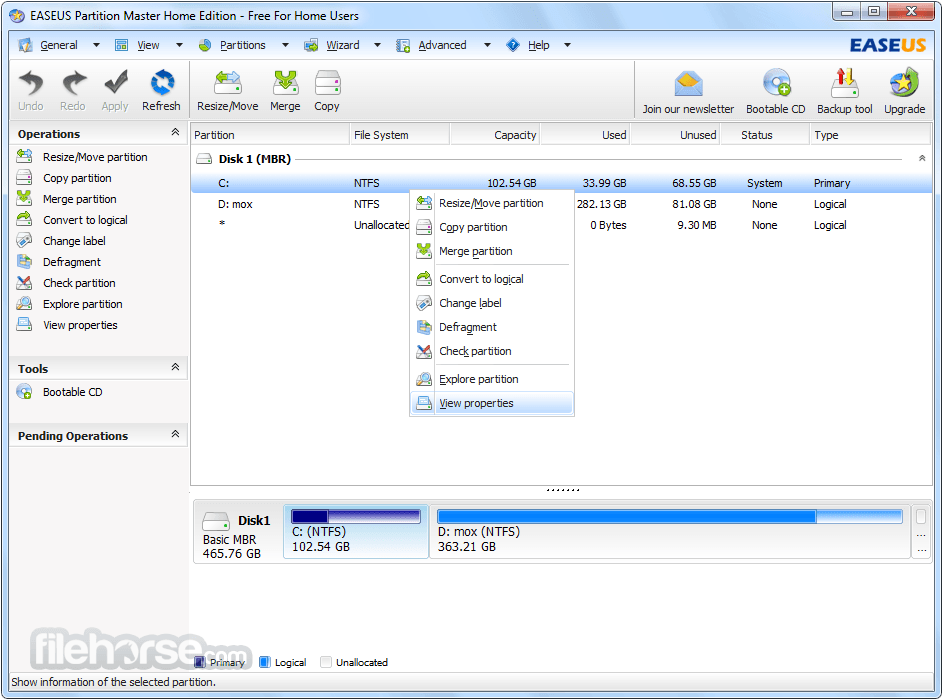
EaseUs Partition Master Home Edition은 무료로 제공되는 디스크 관리를위한 가장 강력하고 사용자 친화적 인 소프트웨어 중 하나입니다. 이 기능을 사용하기 쉽게 만드는 것은 하드 디스크 맵과 함께 전체 사용자 설명서 및 편안하게 시작할 수있는 기타 많은 도움말 옵션으로 구성된 알려진 설계입니다. 이 프리웨어는 유료 경쟁 제품과 마찬가지로 디스크 파티션을 강력하게 복사, 축소, 삭제, 이동, 관리 또는 포맷하는 데 도움이됩니다.
옵션을 명확하게 제시하고 바로 사용할 수있는 직관적 인 인터페이스가 함께 제공됩니다. 인터페이스에서 쉽게 이동, 병합, 확인, 검색, 레이블 변경, 파티션 크기 조정, 변환 또는 복사와 같이 원하는 모든 작업을 수행하십시오. 또한 단일 위치에 파일을 보존 할 수 있도록 조각 모음 옵션이 있습니다.
EaseUs Partition Master Home Edition을 사용하여 그래픽 및 숫자로 파티션을 관리하면 NTFS 파티션 크기 조정 프로세스 중에 PC를 다시 시작하라는 메시지가 표시되지 않습니다. 충분하지 않은 경우 파티션 복구 솔루션을 사용하여 삭제되거나 손실 된 파티션을 검색 할 수도 있습니다. 하드 드라이브의 할당되지 않은 공간에서 손실 / 삭제 된 파티션을 찾고 디스크 복제 유틸리티를 사용하여 활력을 불어 넣을 수 있습니다. 이 무료 소프트웨어는 기존 디스크에서 새로 구입 한 디스크로 모든 데이터를 마이그레이션하고 동일한 디스크에서 재부팅 할 수 있도록 지원하므로 그게 전부는 아닙니다.
도구 모음에서 사용 가능한 마법사를 사용하여 OS를 새 하드 디스크 드라이브 또는 초고속 SSD로 이동하십시오. 몇 번의 클릭만으로 무료 버전으로 비즈니스 라이센스를 받으십시오.
다운로드: http://download.cnet.com/EaseUS-Partition-Master-Free-Edition/3000-2248_4-10863346.html
호환성: Windows 2000 / XP / Vista / 7 / 8 / 10
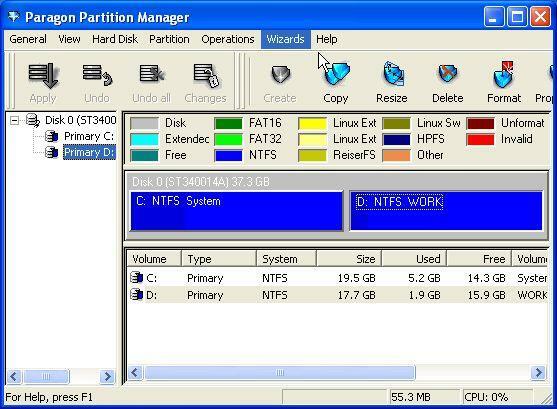
Paragon Partition Manager를 사용하여 손쉽게 파티션을 생성, 크기 조정, 복사 또는 제거하십시오. 사용자 데이터를 변경하지 않고 분석 하드 디스크 기능을 신중하게 수행하는 몇 안되는 유틸리티 중 하나입니다. 포괄적 인 기능과 함께 제공되며 작업의 각 단계를 안내하는 통합 마법사를 사용하여 손쉽게 파티션을 마이그레이션, 축소, 삭제 또는 향상시킬 수 있습니다.
현재 파티션과 여유 공간을 찾기 위해 하드 디스크를 스캔합니다. 몇 가지 필수 옵션을 확인하기 만하면 애플리케이션이 나머지 기능을 수행합니다. 뿐만 아니라 통합 NTFS / HFS + 변환 유틸리티를 통해 Windows에서 사용할 수있는 Mac 또는 Mac 디스크에서 Windows 디스크를 사용할 수 있습니다.
Paragon Partition Manager의 그래픽 사용자 인터페이스는 간단하고 잘 정리되어 있으며 모든 마법사에 대한 바로 가기를 제공합니다. 이 소프트웨어는 표준 설치 프로세스로 쉽게 설치할 수 있습니다. 새 파티션 생성, 병합, 축소 또는 삭제 여부에 관계없이 쉽게 수행 할 수 있습니다. 번거 로움, 그러나 과정 중에 어려움에 직면하면 지원을 요청할 수 있습니다. 팀.
섹션을 복사하거나 이동하는 동안 데이터를 새 하드 드라이브 (모든 크기)로 마이그레이션 할 수 있습니다. 또한 백업 및 복구 기능을 사용하여 데이터를 쉽게 백업하고 부팅 가능한 SystemRescueCD를 구울 수있는 동안 파티션 사본을 생성 할 수도 있습니다. Boot Mangement 섹션의 도움말을 사용하여 시스템 운영 체제의 부팅 기준을 구성 할 수 있으며 새 운영 체제 설치를 준비 할 수 있습니다.
다운로드: http://download.cnet.com/Paragon-Partition-Manager-Free-Edition-64-bit/3000-2248_4-10904411.html
호환성: Windows XP / Vista / 7 / 8 / 10
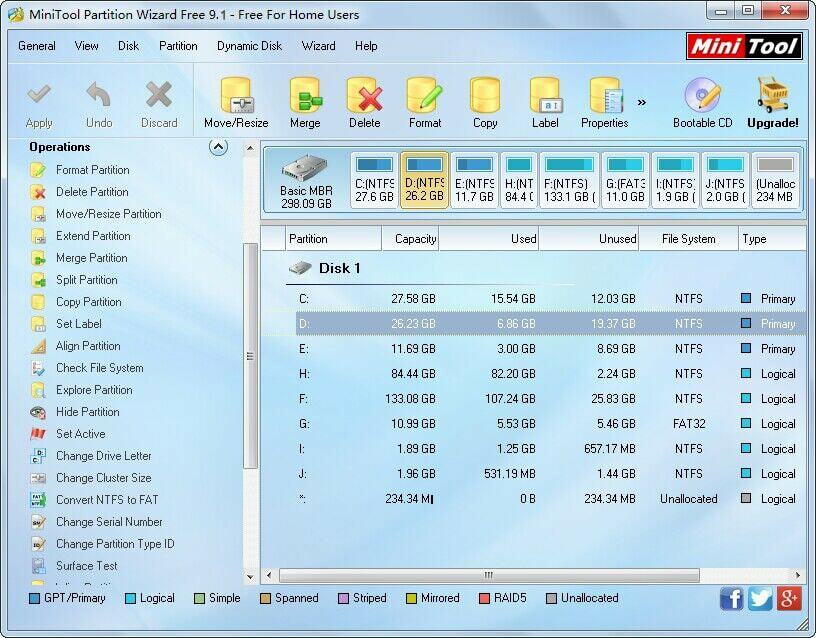
가정 사용자, 전문 사용자 또는 시스템 관리자이든 관계없이 Minitool의 Partition Wizard는 최선의 선택이 될 수 있습니다. 이 무료 사용자 친화적 인 Windows 기반 소프트웨어는 파티션 관련 작업을 편리하게 수행 할 수 있도록 도와줍니다. 32 비트 또는 64 비트 Windows 플랫폼에서 실행되는 MBR 및 GUID 파티션 테이블 설정과 모두 호환됩니다.
활동이 포함 된 파티션을 관리하는 데 도움이되는 강력하고 전문적인 기능을 제공합니다. 같은, 생성, 마이그레이션, 축소, 삭제, 복사, 변환, 탐색, 포맷, 파티션 복구 등 기능. 이 프리웨어로 빠르고 안전하게 파티셔닝 작업을 수행 할 수 있습니다. 정전 또는 하드웨어 충돌시 데이터를 보호하는 데 도움이되는 내장 된 고급 데이터 보호 기술이 함께 제공됩니다.
가정 사용자라면 디스크 관리에 도움이되는이 응용 프로그램을 사용하여 복잡한 파티셔닝 활동도 실행할 수 있습니다. Partition Wizard Free Edition으로 거의 모든 중요한 파티셔닝 작업을 수행 할 수 있지만 "Align 파티션”마법사를 사용하여 SSD 입출력 / 출력 성능을 향상 시키거나 디스크 명령 옵션없이 FAT / FAT32를 NTFS 파일로 변환합니다.
다운로드: https://www.partitionwizard.com/free-partition-manager.html
호환성: Windows 2000 / XP / Vista / 7 / 8 / 10
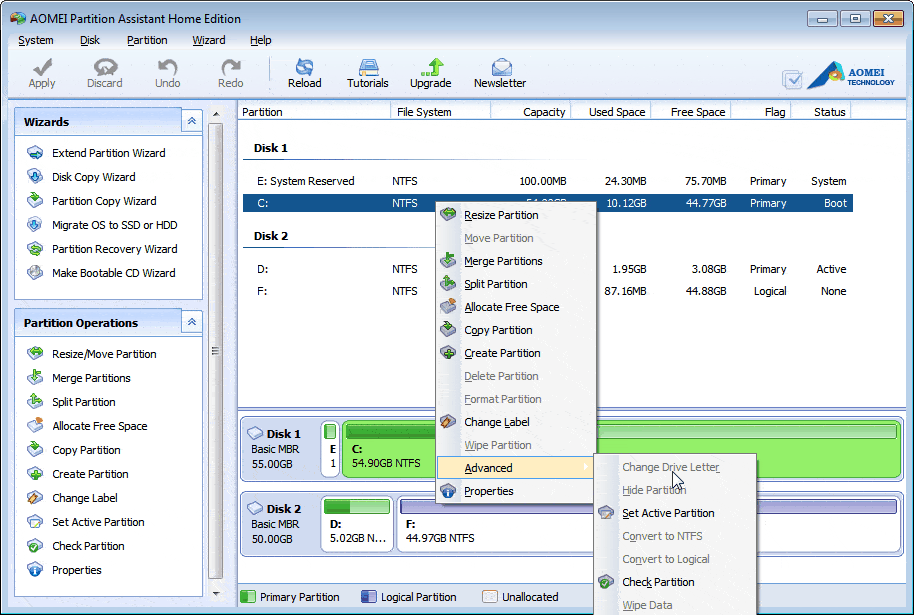
무료 파티션 관리자 인 AOMEI Partition Assistant Home Edition을 사용하면 이전 전문 지식과 관계없이 편리하게 디스크 공간을 관리 할 수 있습니다. 가장 좋은 점은 관리 방법을 알고 있다면 파일 시스템 변환기와 같은 최신 기능을 쉽게 사용할 수 있다는 것입니다. 반면에 단계별 가이드를 사용하여 일반적으로 사용되는 다양한 작업을 안내하도록 선택할 수 있습니다.
일반적인 유틸리티 중 일부를 안내하는 8 개의 연속 마법사가 제공됩니다. 이러한 유틸리티는 디스크 복사, 파티션 확대, 파티션 복구 및 Windows To Go 디스크 작성과 같은 일반적인 디스크 작업을 안내합니다. 이 소프트웨어를 사용하면 두 디스크에 동일한 데이터를 유지하면서 드라이브를 복제하여 파일을 백업 할 수도 있습니다. 섹션에서 데이터를 볼 수없는 상황에서는 여기에 정보를 복사하기 만하면됩니다. 이렇게하면 손상된 하드 드라이브의 데이터를 쉽게 저장할 수 있습니다.
AOMEI Partition Assistant Home Edition을 사용하면 HDD 파티션에서 복사, 병합, 크기 조정, 확장, 마이그레이션 또는 새 파티션 생성과 같은 여러 작업을 관리하고 수행 할 수 있습니다. 디스크 표면 테스트, 포맷, 숨기기, 파티션 삭제, 전체 디스크 복사, 파티션 확인, 한 파티션에서 다른 파티션으로 여유 공간 할당과 같은 기타 작업 더.
다운로드: http://download.cnet.com/AOMEI-Partition-Assistant-Standard-Edition/3000-2248_4-75118871.html
호환성: Windows 2000 / XP / Vista / 7 / 8 / 10

Wondershare Disk Manager Free는 사용하기 쉽고 초보자와 전문가 모두 컴퓨터의 하드 디스크 파티션을 관리하는 데 사용할 수있는 소프트웨어입니다. 파티션 생성, 복사, 크기 조정, 이동, 삭제 또는 복구와 같은 작업을 쉽게 수행 할 수 있도록 도와주는 몇 가지 포괄적 인 마법사 세트를 제공합니다. 무엇보다도 중요한 데이터를 유지하고 파티셔닝 과정에서 손실되는 것을 방지합니다.
새로운 파티션을 만들거나 더 나은 사용을 위해 다시 파티션하거나, 하나 또는 모든 파티션을 삭제하거나, 파티션의 데이터를 파쇄하거나, 파티션을 확대하거나, 데이터없이 축소하는지 여부 손실, 백업을 만드는 동안 파티션 복사, 바이러스 공격, 잘못된 취급 또는 하드웨어 충돌로 인한 손실 된 파티션 복구, FAT16 또는 32 파일 시스템을 NTFS로 변환 활성 파티션에서 PC 부팅, 파티션 포맷 또는 숨기기 / 숨기기 해제, Wondershare Disk Manager Free는 하드에서 가능한 모든 파티션 작업을 수행 할 수있는 자유를 제공합니다. 디스크.
디스크 복사 및 관리 기능을 사용하면 백업 목적으로 컴퓨터의 하드 디스크에있는 데이터를 복사하거나 새 하드 드라이브로 업그레이드하고 모든 파티션을 한 번에 제거 할 수 있습니다. 또한 5 개의 직관적 인 파티션 도구를 사용하여 중요한 데이터는 그대로 유지하면서 여러 파티션 작업을 쉽게 수행 할 수 있습니다.
다운로드: http://download.cnet.com/Wondershare-Disk-Manager-Free/3000-2248_4-75326772.html
호환성: Windows 2000 / XP / 2003 / Vista / 7
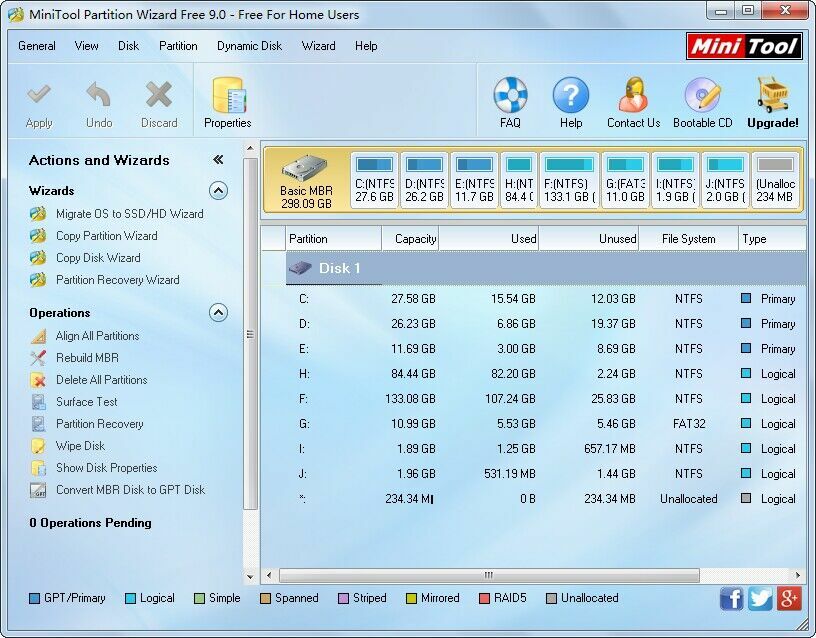
무료 소프트웨어 인 Minitool Partition Wizard Home Edition을 사용하여 상태를 추적하여 컴퓨터 하드 디스크 드라이브의 잠재력을 극대화하고 PC가 원활하게 실행되도록하십시오. 이 프리웨어의 좋은 점은 초보자도 마법사를 찾는 데 도움이되는 매우 간단한 인터페이스를 제공한다는 것입니다. GUI는 잘 정렬 된 방식으로 정렬되고 지능적인 기호로 강조 표시된 옵션을 사용하여 최첨단의 선명한 모양의 플랫폼을 제공합니다.
여유 공간이나 사용 공간, 파일 유형, 시스템 및 상태와 같은 지원되는 세부 정보와 함께 중앙에서 식별 된 모든 저장 장치를 찾을 수 있습니다. 소프트웨어의 상황에 맞는 메뉴에서 또는 도구 모음에서 옵션을 선택하여 파티션 작업을 편리하게 수행 할 수 있습니다. 또한, 이 무료 응용 프로그램에는 파티션 병합, 파티션 변환 및 기타 고급에서만 사용할 수있는 동적 디스크 작업 응용 프로그램.
레이블 변경, 하드 드라이브에서 데이터 복사, 하드 드라이브 포맷, 표면 테스트 작업 및 기타 여러 기능과 같은 다양한 편리한 기능을 활용할 수 있습니다. 몇 가지 유틸리티를 사용하여 디스크 데이터, 파티션을 복사하거나 파티션 내의 전체 데이터를 검색 할 수도 있습니다.
수행하도록 선택한 작업은 추가 작업이 수행 될 때까지 대기열에 저장됩니다. "적용"버튼을 선택하지 않으면 드라이브에 변경 사항이 적용되지 않습니다. 따라서 중요한 데이터가 손실되거나 손상되지 않도록 도와줍니다.
다운로드: http://download.cnet.com/MiniTool-Partition-Wizard-Free-Edition/3000-2094_4-10962200.html
호환성: Windows 2000 / XP / Vista / 7 / 8 / 10
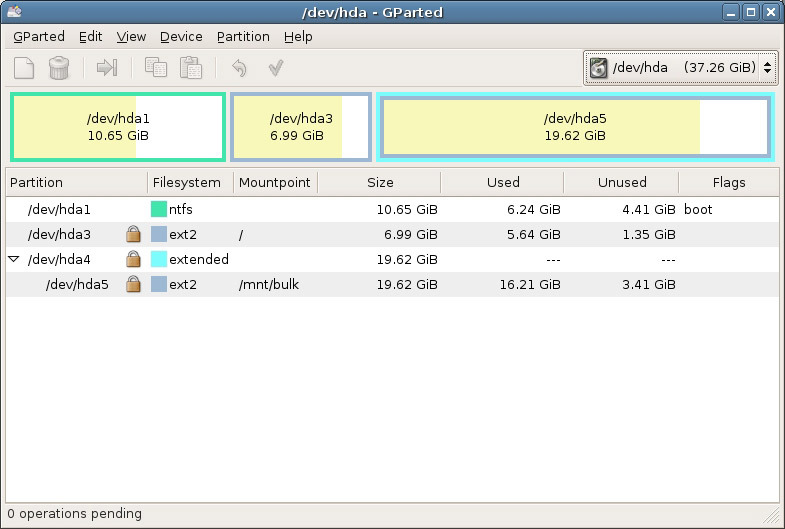
GNOME (Linux 기반) 파티션 편집기 인 GParted는 하드 디스크 드라이브 파티션을 그래픽으로 무료로 관리 할 수 있도록 도와줍니다. 이 응용 프로그램의 ISO 파일의 압축을 풀고 파일을 CD에 구워서 부팅시 실행되고 사용할 수 있도록해야합니다. 가장 좋은 점은이 소프트웨어를 사용하기 위해 Linux에 대한 사전 지식이 필요하지 않다는 것입니다. 광범위한 도움말 매뉴얼, 팀의 지원 및 파티셔닝 작업을 수행하는 데 도움이되는 안내 인터페이스 용이하게.
이 애플리케이션을 사용하면 중요한 데이터를 잃지 않고 파티션을 복사, 마이그레이션, 확장 또는 축소 할 수 있습니다. 이렇게하면 새 OS를위한 파티션 공간을 만들고, 손실 된 파티션에서 데이터를 복구하고, C: 드라이브를 확장하거나 축소 할 수 있습니다. 또한 파티션 확인, 레이블 지정, 복사 및 붙여 넣기와 같은 다양한 기타 작업을 수행 할 수 있습니다. 파티션 데이터, 새 UUID 설정 또는 부팅 및 숨김 옵션을 활성화 / 비활성화하는 동안 파티션 테이블 생성 (파티션 플래그).
Fat16 / Fat32, NTFS, HFS / HFS +, NILFS2, BTRFS, UFS 등과 같은 여러 유형의 파일 시스템을 지원합니다. 하드 드라이브를 관리하려면 소프트웨어를 CD 또는 유사한 소스에서 부팅해야합니다. 이 프로세스는 지능형 인터페이스로 훨씬 쉬워집니다. GParted Live는 CD 등에서 설치 및 실행할 수 있지만 하드 디스크, USB 드라이브 또는 PXE 서버에서도 실행할 수 있습니다.
설치 및 사용을 위해이 프리웨어에 대한 몇 가지 도움말 리소스를 사용할 수 있습니다. 이것을 사용하는 데 어려움을 겪지 않을 것입니다. 또한 그래픽 도움말, 명령 줄 마법사, 부팅 매개 변수 및 안내를위한 포럼과 함께 제공됩니다.
다운로드: http://download.cnet.com/GParted-Live/3000-2094_4-10698802.html
호환성: Windows XP / Vista / 7
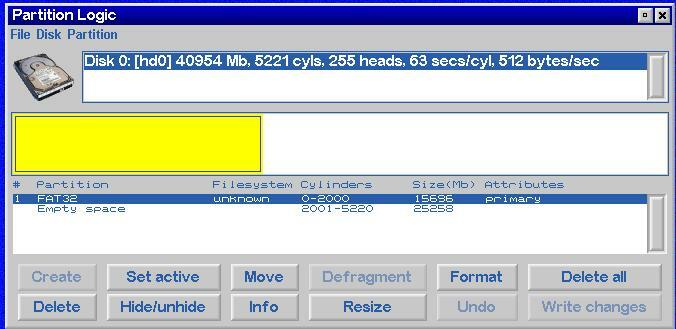
Partition Logic은 하드 디스크 파티셔닝 및 데이터 관리를위한 서비스를 제공하는 무료 도구입니다. 파티션을 생성, 이동, 축소, 삭제, 복사, 크기 조정, 포맷 또는 조각 모음하고 해당 측면을 변경할 수도 있습니다. 뿐만 아니라 한 하드 디스크에서 다른 하드 디스크로 전체 데이터를 복사 할 수도 있습니다.
이 응용 프로그램은 CD 또는 플로피 디스크에서 설정할 수 있으며 일반적인 운영 체제와는 독립적 인 별도의 프로그램으로 작동합니다. 가장 좋은 점은 대부분의 기본 컴퓨터 하드웨어에서 작동하며 추가 구성이 필요하지 않다는 것입니다. 실행하려면 32MB RAM 메모리, Pentium 클래스 / x86 프로세서, IDE / SATA / USB 디스크 및 유사한 구성이 필요합니다.
응용 프로그램이 부팅되는 동안 파티션의 크기와 유형, 파일 시스템, 실린더 및 측면을 볼 수 있습니다. 또한이 도구를 사용하여 마우스 클릭 한 번으로 특정 파티션을 활성화 할 수도 있습니다. 프로그램이 실행되는 동안 파일을 사용하거나 원하는 파티션에서 데이터를 마이그레이션해야하는 상황에서 작업을 수행하는 데 도움이 될 수있는 프로그램에서 제공하는 일부 도구를 사용할 수 있습니다. 용이하게.
다운로드: http://download.cnet.com/Partition-Logic/3000-2248_4-10503522.html
호환성: Windows 95 / 98 / Me / NT / 2000 / XP / Vista
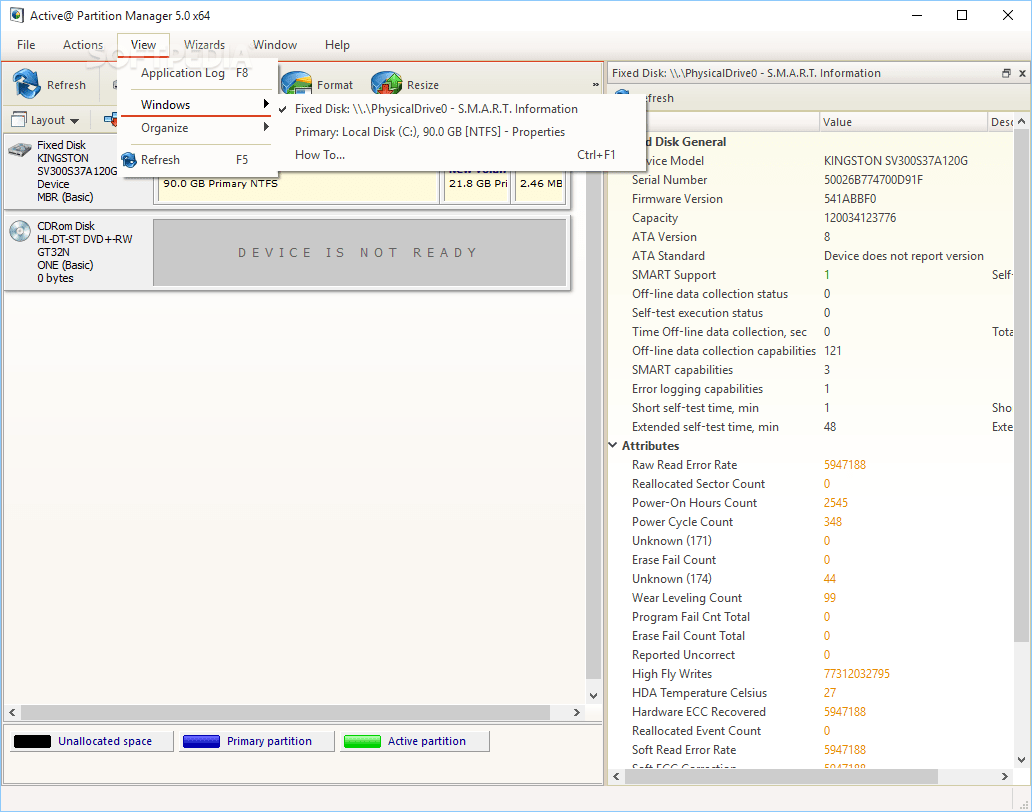
고급 하드 디스크 관리 소프트웨어를 찾고 있다면 Cute Partition Manager가 적합합니다. 이를 통해 번거 로움없이 PC에서 하드 디스크 파티션을 생성, 복사, 이동, 삭제 또는 관리 할 수 있습니다. 대부분의 컴퓨터 하드 디스크에는 두 개 이상의 운영 체제를 쉽게 설치할 수있을만큼 충분한 공간이 있습니다. 공간을 효율적으로 분할하여 방대한 양의 데이터를 저장하고 수용하거나이 무료를 사용하여 하나 이상의 운영 체제에 적합해야합니다. 수단.
단색 배경으로 간단한 텍스트를 제공하는 1994 년경 DOS 인터페이스와 함께 제공됩니다. 가장 좋은 점은 인터페이스가 효과적인 정보로 채워져 있다는 것입니다. 컴퓨터의 하드 드라이브를 빠르게 감지합니다. 부팅 유형, 파티션, 파티션의 시작 및 끝, 파일 시스템 및 전체 크기와 같은 모든 세부 정보를 한 눈에 볼 수 있습니다. 파티션 추가 또는 수정과 같은 기능은 처리가 매우 빠릅니다. 기본 파티션 기능은 대부분 DOS 기능보다 우수하며 쉽게 수정할 수 있습니다. 가장 좋은 점은 디스크 당 100 개 이상의 파티션을 추가하고 변경 사항을 미리 볼 수도 있다는 것입니다. 그러나 유일한 단점은이 도구로 파티션을 병합하거나 크기를 조정할 수 없다는 것입니다.
ISO 이미지의 팬이라면 인터페이스에서 바로 CPM의 ISO를 만들 수 있다는 사실에 기뻐할 것입니다.
다운로드: http://download.cnet.com/Cute-Partition-Manager/3000-2094_4-10605516.html
호환성: Windows 3.x / 95 / 98 / Me / NT / 2000 / XP / Vista
Windows, FreeDOS, Linux 및 FreeBSD와 같은 여러 운영 체제를 실행하기위한 뛰어난 수준의 제어 기능을 갖춘 강력한 파티션 관리자 인 Ranish Partition Manager는 무료로 좋은 옵션입니다. 데이터 손실없이 파티션을 생성, 크기 조정 및 제거하는 데 도움을주기 위해 만들어졌습니다. 더 큰 파일과 호환되는 명령 줄 인터페이스 및 시뮬레이션 모드가 함께 제공됩니다. 이는 실제 하드 드라이브의 파티션에서 작업을 수행하기 전에 무해하게 분석 할 수 있도록하기위한 것입니다.
FAT16 및 FAT32와 같은 파티션을 포맷하는 동안 파티션 데이터를 복사하고 디스크를 복제 할 수도 있습니다. 동일한 하드 디스크 드라이브에 둘 이상의 운영 체제를 설치할 수있는 부팅 관리자에 연결되어 있습니다.
다운로드: http://download.cnet.com/Ranish-Partition-Manager/3000-2248_4-10031986.html
호환성: Windows 98 / NT / XP
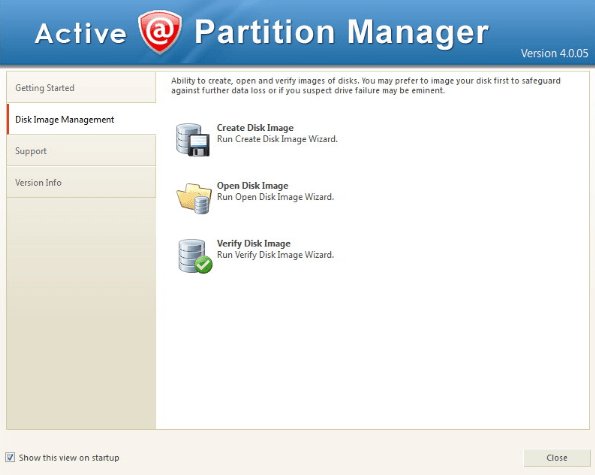
Active Partitions Manager는 쉽게 액세스 할 수있는 단일 창에서 모든 작업을 제어하는 간단한 인터페이스를 갖추고 있습니다. 외부 미디어 저장 장치가 컴퓨터에 연결되어 있으면 휴대용 드라이브를 지원하므로 즉시 감지됩니다.
새 파티션을 추가하거나 기본 창에 순서대로 대기중인 명령을 사용하여 현재 파티션을 제거 할 수 있습니다. 이 프리웨어는 파티션과 논리 드라이브를 포맷 할 수도 있으며 FAT 16, FAT 32 및 NTFS와 같은 파일 시스템과 동기화되어 작동합니다. 이 소프트웨어는 파티션에 대한 자세한 정보를 찾거나 해당 측면을 수정하는 데 도움이됩니다. 또한 부트 섹터 값을보고 편집 할 수있는 기능도 제공합니다.
새 파티션을 추가하는 동안 Primary, Extended 또는 Logical 중에서 선택하여 파티션 지오메트리를 수동으로 설정하고이를 섹터 또는 메가 바이트와 같은 측정 단위로 사용할 수 있습니다. 이 무료 유틸리티를 사용하면 새로 추가 된 파티션에 사용 가능한 모든 드라이브를 할당하고 활성으로 레이블을 지정할 수도 있습니다. 포맷 옵션의 경우 Active Partition Manager는 파일 시스템 선택, 장치 크기 할당 및 볼륨 레이블 쓰기와 같은 기본 설정을 제공합니다.
다운로드: http://download.cnet.com/Active-Partition-Manager/3000-18512_4-75532380.html
호환성: Windows 98 / Me / NT / 2000 / XP / 2003 / Vista / 7